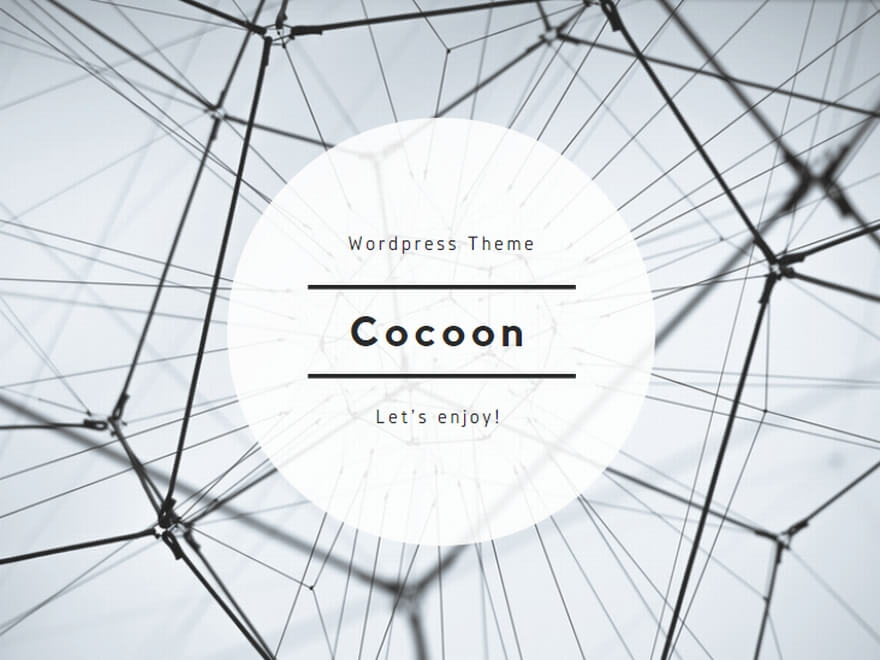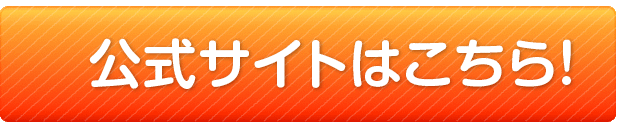漫画ファイルとして一般的なzipファイルを、AndroidやiPhoneなどのスマホでのダウンロード方法について詳しく紹介していきます。
通常、zipファイルは送る容量を小さくするために、圧縮されたり凍結されたりしていますよね!
なので、普通のAndroidやiPhoneでのダウンロード方法ではzipファイルを見ることができないんです(*_*)
それではせっかくダウンロードした漫画も見ることができないので、ここで解決する方法も合わせて紹介していきますよ!
また、zipに潜む危険性も紹介していきたいと思いますので、皆さん御覧くださいね!
関連記事:漫画を無料で読めるサイト
iPhoneではzipファイルをダウンロードできないって本当?
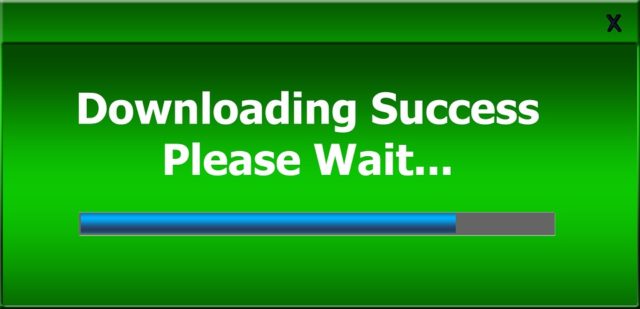
ウェブサイトのファイルをダウンロードしたいとき、iPhoneではできないと思って、諦めてPCを使っていませんか?
実はiPhoneでもファイルをダウンロードでき、ZIP形式の圧縮ファイルなら解凍して中身も確認できます。その方法をさっそくご紹介します。
アプリを使用して、ダウンロードする
Safariでもファイルをダウンロードできますが、後の処理に困ります。
そこで無料アプリ『Documents』でダウンロードしましょう。
Documentsの使用手順は?
Safariでダウンロードボタン・リンクを長押しし、メニューの【コピー】をタップします。
Documentsを開き、画面右下のタブをタップします。
画面上の【このアドレスに移動】をタップし、ペーストして、キーボードの【開く】ボタンをタップしましょう。
ダウンロード先などを選ぶ画面が表示されるので、【完了】をタップします。
そして、画面左下のタブをタップして、ダウンロードフォルダを開きましょう。
ダウンロード中、あるいは完了したファイルが入っています。ZIPファイルならタップで解凍できます。
ダウンロードの進み具合が分かる
Safariでもファイルはダウンロードできますが、進み具合が分かりません。
Documentsなら一目瞭然なので、ダウンロードにピッタリです。
ぜひお試しください。
clipboxは万能でおすすめ
iPhoneやiPadなどではWEBサイトからZIPファイルをダウンロード・解凍する際、ファイルを管理するアプリが必要になります。
(androidでもZIPファイルを解凍する際には何らかのアプリを使わないといけません。)
『clipbox』はZIPファイルのダウンロード、解凍ができ、なおかつ音楽プレーヤーとの
連携も良いのでおすすめです。
以下、当サイトの耳から覚える四字熟語レッスン1のZIPファイルを『clipbox』を使ってダウンロードする手順をご紹介します。
clipboxの使用手順は?
まずは無料アプリ『clipbox』をダウンロードします。
ZIPファイルが置いてあるリンクをクリックしますが、3G回線などではダウンロードするのに時間がかかる場合があります。
ダウンロードが終わると以下のような画面になるので、右上の『”clipbox”で開く』をクリックし、もし右上に違うアプリ名が表示されたら、左にある『次の方法で開く』をクリックして、『clipbox』を選択します。
『clipbox』が開いたらマイコレクションをクリックし、Inboxというフォルダを開きます。
Inboxフォルダ内ではZIPファイル解凍ができないので、右上の『Actions』をクリック。
解凍したいZIPファイルを選択してから、下のメニューの『移動』をクリックすると、マイコレクションフォルダが表示されるので、ここでは『ここに移動』をクリックします。
『OK』をクリック。
移動が終わると先ほどのInboxフォルダに戻るので、左上の『マイコレクション』をクリックします。
ここでZIPファイルをクリックして解凍します。
『OK』をクリックしま無事、解凍されました。中身を確認します。
iPhoneで、zipファイルを見られない時の対処法について

重たいデータを送るときに便利なZIPなどの圧縮ファイル。
でもiPhoneには保存が出来ないし、中身を開けなくて困った経験はありませんか?
クラウドストレージアプリに保存してみよう
圧縮ファイルを保存するには先ほど紹介した、『Dropbox』や『Yahoo!ボックス』などのクラウドストレージアプリがオススメです!
ここではZIPファイルを『Dropbox』へ保存する方法をご紹介します。
DropBoxの使い方は?
DropBoxアプリがiPhoneに入っていると、ZIPファイルをダウンロード→『次の方法で開く…』へ行くと『Dropboxで開く』が出てくるので、そちらをタップします。
右上の『保存』をタップすると、あっという間に保存が完了します。
パソコンで観覧することも可能に!
『Dropbox』などのクラウドサービスを使えば、圧縮ファイルをiPhoneで保存しておき、あとからPCで閲覧することができます。
zipファイル解凍アプリはこれがおすすめ!
しかし、あとからPCで見るのではなく『今iPhoneで見たい!』という方は専用アプリを使いましょう。
解凍アプリを使って閲覧したいとき。
圧縮ファイルを閲覧したい場合は、無料&使い方も簡単な『iZip』がおすすめです。
では、先程『Dropbox』へ保存したZIPファイルを開いてみます。
iZipアプリで解凍してみよう
保存したZIPファイルをタップするとエラーが出てきますので、左下のアイコン→『このアプリで開く…』をタップしてください。
『iZipで開く』をタップすると、自動的に解凍が始まります。
日本語表記を選択後、OKをタップで解凍完了!
iOS 7以降ならzipファイルを開ける?
iOS 7の標準メールアプリならZIPファイルが開けるらしいです。
iOS 7以降では、標準メールアプリに届いたZIPファイルなら、解凍アプリなしで中身を開くことが出来ます
タップするだけでZIPファイルが確認出来てとても便利ですよ~!
ということで、iPhoneで圧縮ファイルを保存・閲覧する方法をご紹介しました!
クラウドストレージアプリと解凍アプリは入れておいて損はないので、ぜひ常備しておきましょう!
Androidでzipファイルをダウンロードするにはどうすればいい?

漫画や雑誌のファイルは、zipやrarのファイルが一般的だと思います。
ということでzipファイルがあることが前提ですがアンドロイドで漫画を読む方法を書きます。
Androidの漫画ビュワーの中では Perfect Viewer(パーフェクトビュアー)が一押しです。
PDFを読む場合はPerfect Viewer PDF Plugin、クラウドにも対応しています。
Perfect Viewerの使ってzipファイルをダウンロードしてみよう!
先にアンドロイド側でファイルマネージャーを使い、内部ストレージ(SDカード含)に任意のフォルダを作ります。
今回は仮に『Book』とします。
※Android 5.0以降でSDカードへの書き込みはプリインストールされたファイルマネージャーを使ってください。
新しく作ったBookフォルダに漫画の.zipファイルを入れて下さい。
※Androidにzipファイルを移動するにはパソコンを使う(有線接続、SDカード)か、クラウドを使用すると良いと思います。
Perfect Viewerを使いこなす方法とは?
次に⇒ Perfect Viewer をインストールします。
PDFファイルを読み込ませたい時は予めプラグインをインストールしておくことをお薦めします。
『本棚フォルダを指定する』を選択し、先に作っておいた『Book』を指定し『OK』
スクリーンの割当は普通で良いと思います(私は普通で使用しています)
『スキャン方法を選んでください』とでるので青く囲った高速スキャンを選択します。
このスキャンをしないと本棚に漫画は表示されませんし、新しく本を追加した時もスキャンをする必要があります。
白色に囲んだ本棚に、Bookのフォルダに入れておいた漫画(zip.rar)が読み込まれます。
これでとりあえず漫画が読めるようになります。
一度、読み込んだ漫画を開いて右側/左側タッチするとページが遷移しますので試して下さい。
左サイド1タップごとに1ページ先に進みます。
次に設定です。
タッチスクリーン設定で『全画面表示』 画像の向き『縦方向』
移動と切り替えのキャッシュ『自動で次/前のフォルダを開く』にチェック、『ページ遷移の効果』は、なしにします。
ただ初期設定では読みにくい場合もあるので、読みやすくなるようにレイアウトを調整しておきます。
ページのレイアウトを『自動単体ページ』
スケール方法を『最適表示』にします。
これで読みやすくなっています。
本を削除する時に、SDカードの権限を求められた場合は右上の設定→一番下の『SDカードへの書き込み許可』を選択し、SDカードを選んでから『SDカード』を選択をおすと削除できるようになります。
クラウドストレージにも対応しているので安心
最近、久しぶりにアプリをアップデートしたらクラウドストレージも対応していました。
ローカルに比べると若干遅いですが、スマホの容量を気にせずに使えるところは、ありがたいですよね。
対応しているクラウドストレージは、GoogleDrive、Dropbox、OneDrive、Box、amazon cloud driveとメジャーなものばかりです。
zipファイル解凍・閲覧してもウイルスの心配はないの?

パソコンだけでなく、あなたのスマホも狙われている!?
最近よく耳にするウイルス感染事故のニュース、他人ごとだと思っていませんか。
怪しいアプリさえダウンロードしなければ大丈夫だと、油断していませんか。
知っているようで知らない、スマホのウイルス感染とその対策についてまとめました。
プライバシーの侵害・個人情報の流出
スマホウイルスが狙っている代表的なものの一つは、プライバシー情報です。
電話帳データや写真の流出、位置情報の特定、通話の盗聴、データ通信の盗み見など、ユーザーを監視したり、プライベートを盗み見るタイプのウイルスが確認されています。
カメラやマイクを勝手に起動させて、盗撮や盗聴をすることも可能です。
ある日突然高額請求!?電話代何百万円
スマホが遠隔操作され、知らない間に海外の有料ダイヤルに電話をかけていて、突然何百万円もの請求が電話会社がきたという事例があります。
また、知らない間にアドレス帳に迷惑メールの大量送信をするなど、迷惑行為を行う加害者となってしまったという事例もあります。
スマホを人質に身代金要求!?ランサムウェアの脅威
人質と聞くとびっくりしてしまいますが、パソコンではここ最近急増しているウイルスになります。
突然スマホをロックし、解除のための入金を要求してくるウイルスを『ランサムウェア』と呼びます。
『データはロックさせてもらった』
『元に戻したければ指定の手段で金を払え』
『期日以内に入金しない場合はデータは戻らなくなる』
『このソフトを削除してもデータは戻らない。むしろ永遠に戻らなくなる。』などと、誘拐犯のように脅しをかけてくるのです。
もちろん、入金してもデータが戻ることはないので、絶対に入金してはいけません。
感染したら最後、スマホの操作がまったくできなくなり、泣き寝入りするしかありません。
最悪のウイルスとさえ言われているこの『ランサムウェア』、感染しないように事前の対策が必須です。
スマホのウイルス感染経路
出所不明の怪しいアプリのダウンロードが一番の原因と言われていますが、HTMLメールが原因で、知らず知らずのうちにウイルスアプリをダウンロードしていたという事例があります。
HTMLメールは、文字の色や大きさを自由に変えたり、絵や写真を貼りつけたり、まるでホームページを見ているかのようなメールを送ることができます。
そのため、スマホのメルマガではごく一般的に使用されています。
しかし、この機能を悪用して、HTMLメールを開いただけ、あるいはプレビューしただけで感染するウイルスが蔓延しているのです。
読みたい漫画を今すぐ安全に読める方法を限定公開!

- 漫画『銀魂』最新刊の内容が気になる!
- 漫画『ワンピース』第1巻から読みたいから漫画喫茶行こうかな?
- 漫画『名探偵コナン』を今すぐ読み直したい!
そんな今回、ご紹介させて頂くおススメな方法は、漫画好きに欠かせないと言われている電子書籍サービス『U-NEXT』になります。
映画・ドラマ・漫画・書籍など、業界トップクラスの配信数を誇る優良公式サイトになります。
若者の間では、電子書籍サービス利用者が急増中という事もあり、知っている方もいるかもしれませんね。
そのU-NEXTが現在、31日間無料キャンペーンという、お得なキャンペーンを実施していて、これが絶賛お勧めな最大な理由です。
こんなお得なキャンペーンを利用しない手はありませんよ!
31日間無料キャンペーンというわけで、無料期間の長さは最長となっております。
私も無料トライアル期間という事で登録してみました!
そして、31日以内に解約したのですが、お金は一切かかりませんでした。
また、読める漫画の種類も大変豊富で、
映画化で人気急上昇し、安定の人気を誇る『進撃の巨人』が読めたり、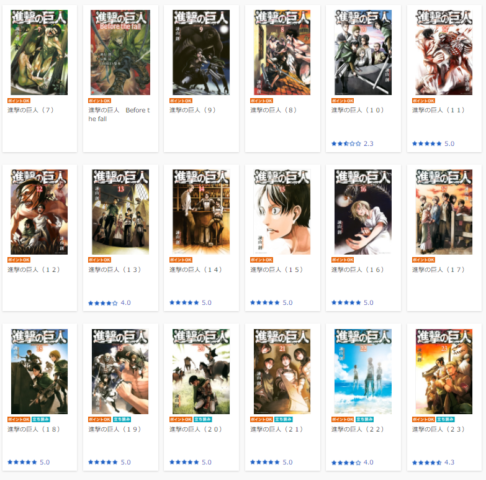
大人気漫画『キングダム』全巻が読めたり、
今回のお目当ての漫画『銀魂』が読めたり、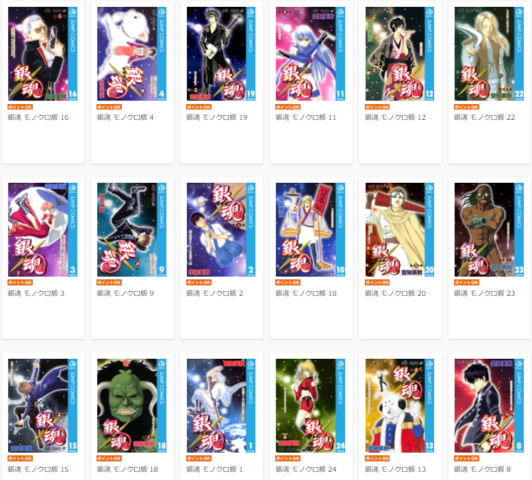
他にたくさんあり品揃いには定評があります。
また、本ページの情報はH30年4月時点のものなので、読みたい漫画の最新の配信状況はU-NEXT公式HPにて確認してみて下さいね。
何よりこの31日間無料キャンペーンを絶対逃さない方が良いですよ。
U-NEXTからのお客様還元キャンペーンみたいなものですから。
ただ、31日間の無料トライアル期間がいつ終わるのかについては分からないので、この機会に是非是非利用してみて下さいね。
利用者の口コミをチェック!

35歳 Y.Oさん
漫画も読めて、映画・ドラマも観れてとても充実した1ヶ月でした!何より解約しようか迷ってしまっています!苦笑

28歳 U.Rさん
実際にU-NEXTを使って実感したのが、品揃いがとても凄く、新作に敏感な印象があります。(^_-)-☆

24歳 Y.Mさん
ドラマも観れるし、漫画も読めるし、私は引き続き利用しちゃいます☆(^◇^)

32歳 H.Hさん
まとめ

漫画ファイルに使用されているzipファイルのダウンロード方法よりも、その後に保存したり、解凍するときが大変なようですね・・・
それについては、優柔なアプリがAndroidとiPhone共に配信されているので、うまく活用しながらzipファイルを見てみましょう。
しかしながら、zipファイルなどの添付ファイルにはウイルスが潜んでいる可能性もかなり高いので、万全のセキュリティ対策を行ったうえで、zipファイルを開いてくださいね!
スマートフォンやパソコンが感染してからでは遅いので、注意してくださいね(^^♪